Bruk et dedikert DLL-fikseverktøy på PC-en for å løse feilen
- User32.dll feil oppstår når du prøver å kjøre et hvilket som helst program på din PC.
- Dette kan være på grunn av et underliggende problem med programmet eller systemfilene.
- Du kan fikse det ved å kjøre SFC Scan og erstatte de gamle og korrupte systemfilene.
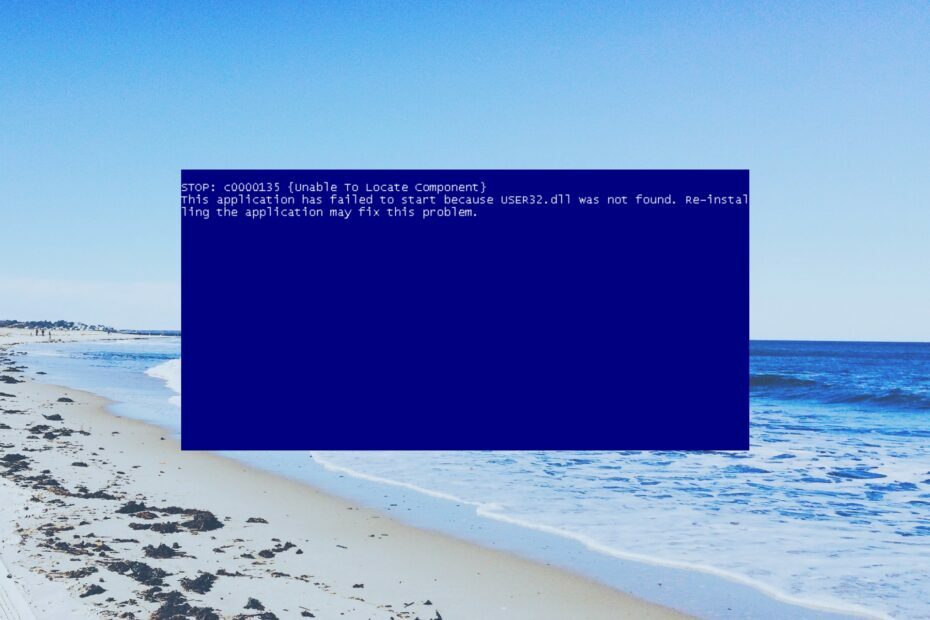
XINSTALLER VED Å KLIKKE LAST NED FILEN
- Last ned og installer Fortect på din PC.
- Start verktøyet og Start skanningen for å finne DLL-filer som kan forårsake PC-problemer.
- Høyreklikk på Start reparasjon for å erstatte ødelagte DLL-er med fungerende versjoner.
- Fortect er lastet ned av 0 lesere denne måneden.
Brukere har rapportert å komme over en feil knyttet til User32.dll-filen når de prøver å bruke et program på sin Windows-PC. Dette er en av de vanlige DLL mangler på Windows feil som du vil møte på din PC.
Vi vil også forklare hva denne Dynamic Link Library-filen betyr og hvordan du kan løse feil knyttet til den. La oss komme rett inn i det.
Hva er User32.dll?
User32.dll er en system-DLL-fil som brukes av systemet til å lagre grafiske elementer som dialogbokser og vinduer.
Hvis dette blir korrupt, vil du utstede det så snart du åpner et program på PC-en. Feilmeldingen knyttet til User32.dll kan også dukke opp når programmet feilaktig får tilgang til denne DLL-filen.
Det er vanligvis plassert inne C:\Windows\System32 for 32-bit og for 64-bit in C:\Windows\SysWOW64\. Noen av de vanlige feilmeldingene du vil få relatert til User32.dll inkluderer:
- User32.dll ikke funnet
- Dette programmet kunne ikke starte fordi User32.dll ikke ble funnet. Å installere programmet på nytt kan løse dette problemet
- Kan ikke finne (plassering)\User32.dll
- Filen User32.dll mangler
- Kan ikke starte (program). En nødvendig komponent mangler: User32.dll. Installer (program) på nytt
La oss ta en titt på løsningene som vil hjelpe deg å løse feilen knyttet til User32.dll på systemet ditt.
Hvordan kan jeg fikse User32.dll-feil?
Før du går inn i kompleks feilsøking, bør du forsikre deg om at du kjører den nyeste Windows-oppdateringsversjonen på PC-en.
Dette sikrer at det ikke er noen versjonskonflikter i systemet ditt. La oss nå starte med løsningene nedenfor.
For å fikse systemrelaterte DLL-filer, er det ikke tilrådelig at du bruker et nedlastingsnettsted for å få den spesifikke DLL-filen. Dette er fordi de kan bli infisert og forårsake ytterligere skade på PC-en din.
Så, for å unngå slike situasjoner, vil vi foreslå at du bruker en dedikert og en av de beste DLL-fikseringsverktøy.
Ved å bruke vårt forslag, vil du kunne fikse systemrelaterte DLL 100% og tredjeparts DLL-feil også. Du kan videre bruke den til å rense ut søppelfiler på PC-en og også øke PC-ens ytelse.
2. Kjør SFC Scan og DISM
- Åpne Start menyen ved å trykke på Vinne nøkkel.
- Skriv kommandoprompt og kjør den som en admin.

- Skriv inn kommandoen nedenfor og trykk Tast inn.
sfc /scannow
- Vent til prosessen er fullført.
- Skriv inn kommandoene nedenfor og trykk Tast inn etter hver.
dism.exe /online /cleanup-image /scanhealthdism.exe /online /cleanup-image /restorehealth
Å fikse de korrupte eller manglende systemfilene kan enkelt løse de fleste vanlige DLL-feilene på PC-en. Bare følg trinnene og fiks problemet.
- winbio.dll mangler eller ikke funnet: Slik fikser du det
- Fix: Instruksjonen ved 0x000000000 referert minne
- Filsystemfeil (-1073740791): Hva er og hvordan fikser det
- Ugyldig MS-DOS-funksjon: Slik fikser du denne filfeilen
- Klif.sys blåskjermfeil: 5 trinn for å fikse det
3. Installer programmet på nytt
- trykk Vinne tasten for å åpne Start Meny.
- Åpen Kontrollpanel.

- Plukke ut Programmer og funksjoner.

- Velg ditt program og trykk på Avinstaller knapp.

- Besøk den offisielle nettsiden til programmet.
- Last ned og installer den på din PC.
Mange av våre lesere har løst problemet med User32.dll ved å installere programmet på nytt. Du kan følge trinnene ovenfor og installere programmet på nytt for å løse problemet.
4. Utfør systemgjenoppretting
- Åpne Start menyen ved å trykke på Vinne nøkkel.
- Type Opprett et gjenopprettingspunkt og åpne det riktige resultatet.

- Velg stasjonen der du har installert Windows OS, og velg Systemgjenoppretting.

- Velg gjenopprettingspunktet og klikk Neste.

- Slå den Bli ferdig knappen for å starte systemgjenopprettingsprosessen.
Hvis ingenting fungerer, kan du bare gjenopprette systemet tilbake til en tilstand der alt fungerte normalt på PC-en din ved å gå gjennom Systemgjenopprettingsprosessen.
Det er det fra oss i denne guiden. For brukere som står overfor DLL mangler feil på Windows 11, har vi en guide som forklarer alle løsningene for å løse problemet.
Flere lesere har også rapportert å komme over avformat-55.dll feil, som du enkelt kan løse ved å bruke løsningene i guiden vår.
Vi har også forklart ordentlig hva som er Wbload.dll og hvordan du kan fikse Wload.dll. Gi oss gjerne beskjed i kommentarene nedenfor, hvilken av løsningene ovenfor som løste User32.dll-problemet for deg.
Opplever du fortsatt problemer?
SPONSERT
Hvis forslagene ovenfor ikke har løst problemet, kan datamaskinen oppleve mer alvorlige Windows-problemer. Vi foreslår at du velger en alt-i-ett-løsning som Fortect for å løse problemer effektivt. Etter installasjonen klikker du bare på Vis og fiks og trykk deretter på Start reparasjon.


![Korriger: Vcruntime140.dll mangler feil [Programmet kan ikke starte]](/f/2225e1a0246dda53e6e1f22612565b5a.jpg?width=300&height=460)